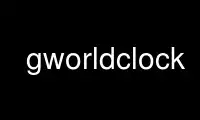
This is the command gworldclock that can be run in the OnWorks free hosting provider using one of our multiple free online workstations such as Ubuntu Online, Fedora Online, Windows online emulator or MAC OS online emulator
PROGRAM:
NAME
gworldclock - Displays time and date in specified time zones.
SYNOPSIS
gworldclock [ -f FILE ]
DESCRIPTION
gworldclock displays the time and date of specified time zones using a GTK+ interface. It
also allows the zones to be "rendezvoused" or "synchronised" to a time other than the
current time.
The time zones may be chosen from the list given in the GUI user interface. The zones
available are generated from the data in /usr/share/zoneinfo/zone.tab. The chosen set of
zones is stored in ${HOME}/.tzlist by default, but an alternate file may be specified at
the command line via -f. Alternatively this file may be created by hand in TZ format. The
zone list is kept in a format consistent with the shell script tzwatch, currently found in
twclock. The format consists of one TZ string per line, optionally followed by a human-
friendly string enclosed in inverted commas ("), providing a name for the zone.
OPTIONS
-f FILE
Read zone list from FILE instead of ${HOME}/.tzlist.
Use gworldclock online using onworks.net services
